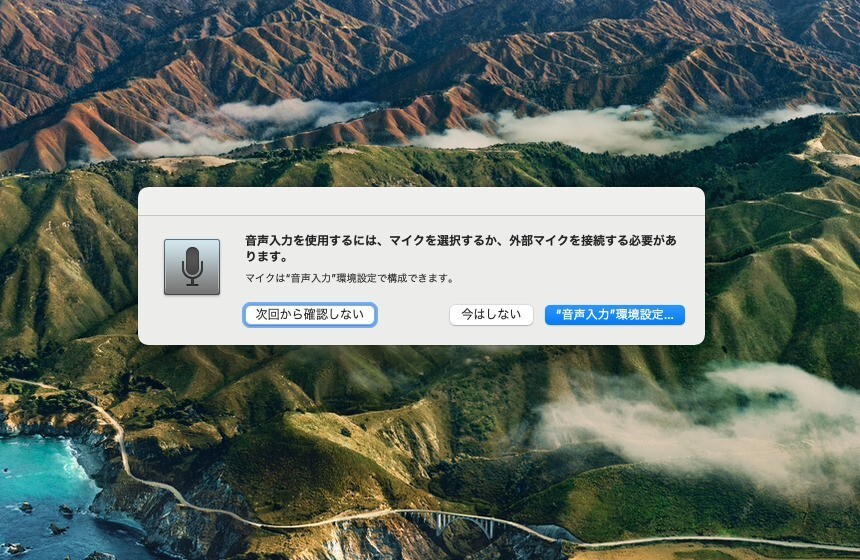
Mac miniのOSをmacOS Big Surにアップグレードしたところ、特定のキーを入力したタイミングで、上記のような音声入力の確認画面が表示されるようになってしまいました。
どうやら音声入力を行うためのキーを意図せず押してしまっている事が原因のようですが、macOS Big Surアップグレード前は表示されなかったので、デフォルト設定が変更されたのかもしれません。
以下この画面を表示しないための方法を説明します。
目次
音声入力環境設定を確認
macOS Big Surで音声入力のショートカットキーを無効にするには、音声入力の環境設定画面を利用します。
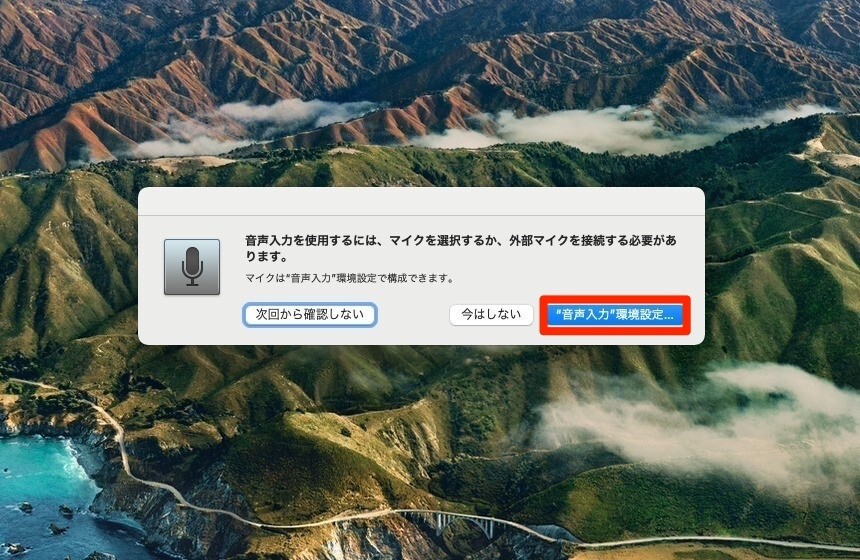
▲確認画面の右下にある「音声入力環境設定」ボタンをクリックするか、「システム環境設定」の「キーボード」の「音声入力」タブを直接開きます。
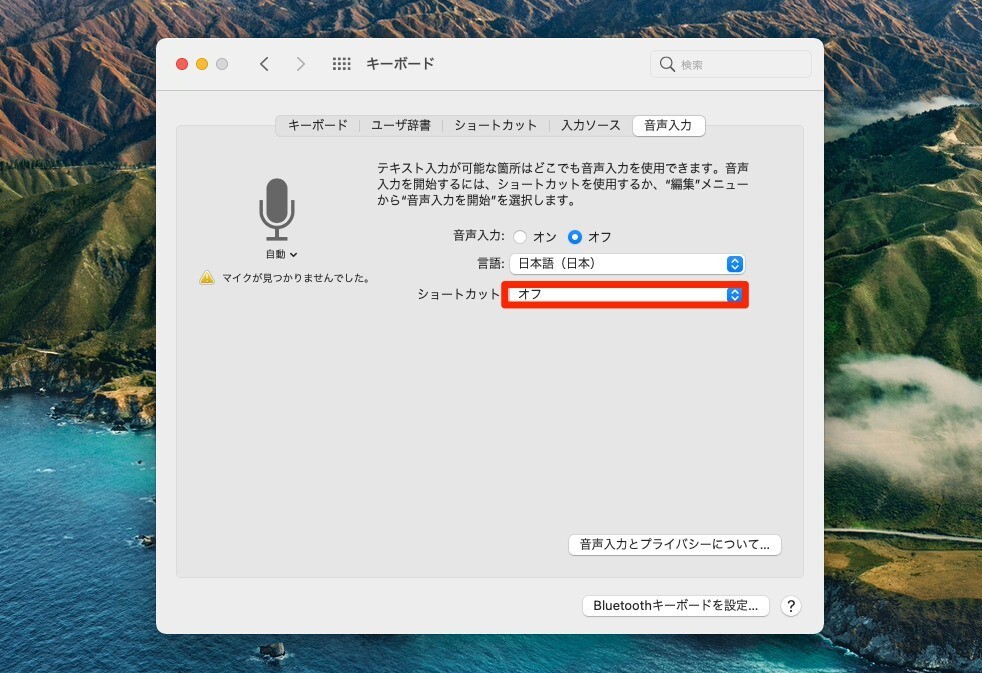
▲ショートカットを「オフ」に変更します。確認したところ初期状態で「Controlキーを2回押す」が設定されており、これが原因で誤爆していたと考えられます(M1 MacBook Airでは別のキーになっていたのでモデルによって異なるのかもしれません)。
なおmacOS Catalinaでは「Fnキーを2回押す」となっていました。
まとめ
macOS Big Surで音声入力の確認画面が表示される場合、音声入力の環境設定にある「ショートカット」を見直すことをおすすめします。








